2023-07-08 265
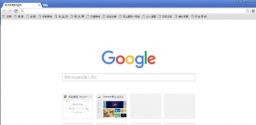
2020最新版谷歌浏览器下载v86.0.4240.75
2020最新版谷歌浏览器是谷歌公司近期推出的,浏览器的画面设置精简巧妙,浏览页面非常的快,也升级了之前浏览器存在的bug,把一些功能升级更完美简单易操作,也增加了安全性和稳定性,在最新版里也做出了很多改动,有感兴趣的小伙伴们可以进行下载哦。

解决办法:
右键点击chrome,找到chrome.exe,重新命名比如chrome1.exe,然后右键创建快捷方式到桌面。
解决过程:
1、结束优化软件进程,并卸载优化软件。不过chrome依然无法启动,估计是优化软件修改了系统的设置。
2、查找系统禁止某个应用程序的方法。
开始-运行-gpedit.msc,打开组策略,用户配置下面,展开管理模版,双击系统文件夹,在右面的窗口中,有一项"不要运 行指定的windows应用程序",双击,然后选择-已启用-显示,把要禁止运行的程序添进去,比如qq.exe.,qqgame.exe等等,也可以设置"只运行许可的windows应用程序。
3、删除快捷方式,找到程序的实际安装位置。直接运行,依然无法启动。重新命名应用程序,运行成功。
4、新建快捷方式,chrome启动正常。
上述给大家讲解的就是用软件管理下载谷歌浏览器无法启动的解决步骤,如果你有碰到一样情况的话,可以参考上面的方法步骤来进行解决吧。
原文链接:https://000nw.com/5796.html
=========================================
https://000nw.com/ 为 “电脑技术吧” 唯一官方服务平台,请勿相信其他任何渠道。
系统教程 2023-07-23
电脑技术 2023-07-23
应用技巧 2023-07-23
系统教程 2023-07-23
系统教程 2023-07-23
软件办公 2023-07-11
软件办公 2023-07-11
软件办公 2023-07-12
软件办公 2023-07-12
软件办公 2023-07-12
扫码二维码
获取最新动态
